Einfache Nutzung des SimplePress-Themes
Das SimplePress-Theme ist ein vielseitiges und benutzerfreundliches WordPress-Theme, das Ihnen hilft, Ihre Website ansprechend und funktional zu gestalten. In diesem Leitfaden erfahren Sie, wie Sie das SimplePress-Theme optimal nutzen können, um Ihre Inhalte effektiv zu präsentieren.
Installation des SimplePress-Themes
Bevor Sie das SimplePress-Theme verwenden können, müssen Sie es zunächst herunterladen und auf Ihrer WordPress-Website installieren. Melden Sie sich dazu im WordPress-Dashboard an und navigieren Sie zu „Design“ > „Themes“. Hier können Sie das heruntergeladene .ZIP-File des SimplePress-Themes hochladen. Klicken Sie auf „Installieren“ und anschließend auf „Aktivieren“, um das neue Design für Ihre Website zu aktivieren.
Anpassung Ihrer Inhalte
Beitragsbilder hinzufügen
Jeder Beitrag in SimplePress kann ein Beitragsbild haben, das auf der Beitrags- und Kategorieseite angezeigt wird. Beim Erstellen oder Bearbeiten eines Beitrags finden Sie die Auswahl „Beitragsbild“ auf der rechten Seite des Editors. Klicken Sie auf „Beitragsbild festlegen“ und laden Sie das gewünschte Bild hoch. Vergewissern Sie sich, dass Sie die Bildgröße auf „Vollgröße“ einstellen, und verwenden Sie das Bild als Beitragsbild.
Es ist auch wichtig zu beachten, dass das WordPress-System die hochgeladenen Bilder automatisch an die spezifischen Anforderungen Ihres Themes anpasst. Wenn Sie das Theme geändert haben, können Sie den Regenerate Thumbnails-Plugin verwenden, um sicherzustellen, dass alle Bilder korrekt angezeigt werden.
Logo anpassen
Sie können Ihr eigenes Logo über die ePanel-Optionen im WordPress-Dashboard anpassen. Unter „ePanel“ > „Allgemeine Einstellungen“ finden Sie das Feld „Logo“. Hier können Sie die URL Ihres Logos eingeben oder das Logo direkt hochladen. Wenn Sie kein Logo haben, können Sie die mitgelieferten .PSD- oder .PNG-Dateien verwenden, um ein einfaches Logo in einem Grafikbearbeitungsprogramm zu erstellen.
Anzeigenbilder und Links verwalten
Durch die benutzerdefinierten Optionsseiten in SimplePress können Sie die Bilder und Links für Ihre Anzeigen einfach verwalten. Nach dem Einloggen in das WordPress-Admin-Panel klicken Sie auf „Design“ und dann auf „SimplePress Theme Optionen“. Hier können Sie die Bilder und die dazugehörigen URLs für Ihre Werbeanzeigen anpassen. Zudem steht Ihnen ein 125×125-Anzeigen-Widget zur Verfügung, das Sie in Ihre Sidebar einfügen können.
Einrichtung des hervorgehobenen Sliders
Das SimplePress-Theme bietet die Möglichkeit, einen hervorgehobenen Slider zu erstellen, der als visuelles Highlight Ihrer Website dient. Sie können den Slider entweder mit Seiten oder mit Beiträgen aus einer bestimmten Kategorie füllen. Gehen Sie dazu zu „Design“ > „SimplePress Theme Optionen“ und wählen Sie unter den allgemeinen Einstellungen die Option „Verwende Seiten“ oder „Hervorgehobene Kategorie“. Wählen Sie in den Dropdown-Menüs die entsprechenden Seiten oder Kategorien aus, die Sie im Slider anzeigen möchten.
Erstellung von Blurbs
Um informative Blurbs (Kurzinformationen) auf der Startseite anzuzeigen, erstellen Sie drei Seiten, die Sie präsentieren möchten. In den SimplePress-Themenoptionen können Sie diese Seiten in den Dropdown-Menüs für die Service-Seiten auswählen. Um jedem Blurb ein Markensymbol zuzuweisen, erstellen Sie ein benutzerdefiniertes Feld mit dem Namen „Icon“ und fügen Sie das Bild hinzu, das Ihr Symbol darstellt.
Galerie integrieren
SimplePress ermöglicht es Ihnen, eine Galerie zu erstellen, die auf bestimmten Beiträgen basiert. Erstellen Sie zunächst eine neue Kategorie für Ihre Galerie. Navigieren Sie dann in den SimplePress-Optionen zu den allgemeinen Einstellungen und wählen Sie Ihre neu erstellte Kategorie im Dropdown-Menü aus. Alle Beiträge in dieser Kategorie werden dann automatisch im Galerie-Layout angezeigt.
Wenn Sie Bilder zu den Galerie-Beiträgen hinzufügen möchten, fügen Sie einfach das Beitragsbild wie gewohnt hinzu.
Importieren von Beispielinhalten
Wenn Sie bei Null anfangen und Ihre Website mit Dummy-Inhalten einrichten möchten, können Sie die Beispieldatei importieren. Gehen Sie zu „Werkzeuge“ > „Importieren“ und verwenden Sie die beigefügte Beispieldatei (sampledata/sample.xml). Diese Datei gibt Ihnen eine gute Grundlage zur Gestaltung Ihrer Website.
Verwendung von Shortcodes
SimplePress bietet eine umfassende Sammlung von Shortcodes, die es Ihnen ermöglichen, schnell und einfach visuelle Elemente hinzuzufügen, ohne HTML kennen zu müssen. In Ihrem WordPress-Texteditor werden neue Schaltflächen angezeigt, mit denen Sie einfache Design-Elemente in Ihre Seiten und Beiträge einfügen können. Eine umfassende Dokumentation steht Ihnen zur Verfügung, um jede Funktion dieser Shortcodes zu verstehen.
Seitenvorlagen anwenden
Das Theme beinhaltet verschiedene Seitenvorlagen, die für unterschiedliche Zwecke genutzt werden können. Bei der Bearbeitung Ihrer Seiten sehen Sie ein Dropdown-Menü für Vorlagen. Wählen Sie eine der verfügbaren Vorlagen aus, und zusätzliche Einstellungen erscheinen darunter, die Sie für das gewünschte Ergebnis anpassen können.
Übersetzung des Designs
Wenn Sie das SimplePress-Theme in einer anderen Sprache verwenden möchten, stehen Ihnen .mo- und .po-Dateien zur Verfügung, die Sie im /lang-Ordner des Themes finden. Diese Dateien erleichtern die Übersetzung der englischen Begriffe im Design, sodass Sie die Benutzeroberfläche ganz nach Ihren Bedürfnissen gestalten können.
Aktualisierung des Themes
Das Aktualisieren des SimplePress-Themes erfolgt über das WordPress-Dashboard. Stellen Sie sicher, dass Sie das Elegant Themes Updater Plugin installiert und aktiviert haben, um Ihr Theme regelmäßig auf die neueste Version zu aktualisieren. Geben Sie in den allgemeinen Einstellungen Ihre Elegant Themes-Anmeldeinformationen ein, um die automatische Aktualisierung zu aktivieren. Hierdurch können Sie einfach Updates über das Dashboard durchführen.
Mit SimplePress können Sie eine beeindruckende und funktionale Website erstellen, die einfach zu konfigurieren und anzupassen ist. Die vielseitigen Optionen und die benutzerfreundliche Oberfläche machen es sowohl für Anfänger als auch für erfahrene Benutzer attraktiv.
Durch die Anwendung der hier beschriebenen Techniken und Anpassungen profitieren Sie von einem ansprechenden Webdesign, das Ihren Besuchern ein optimales Nutzererlebnis bietet. Nutzen Sie die vielen Möglichkeiten, die SimplePress bietet, um Ihre Inhalte optimal zur Geltung zu bringen und Ihre Zielgruppe effektiv zu erreichen.
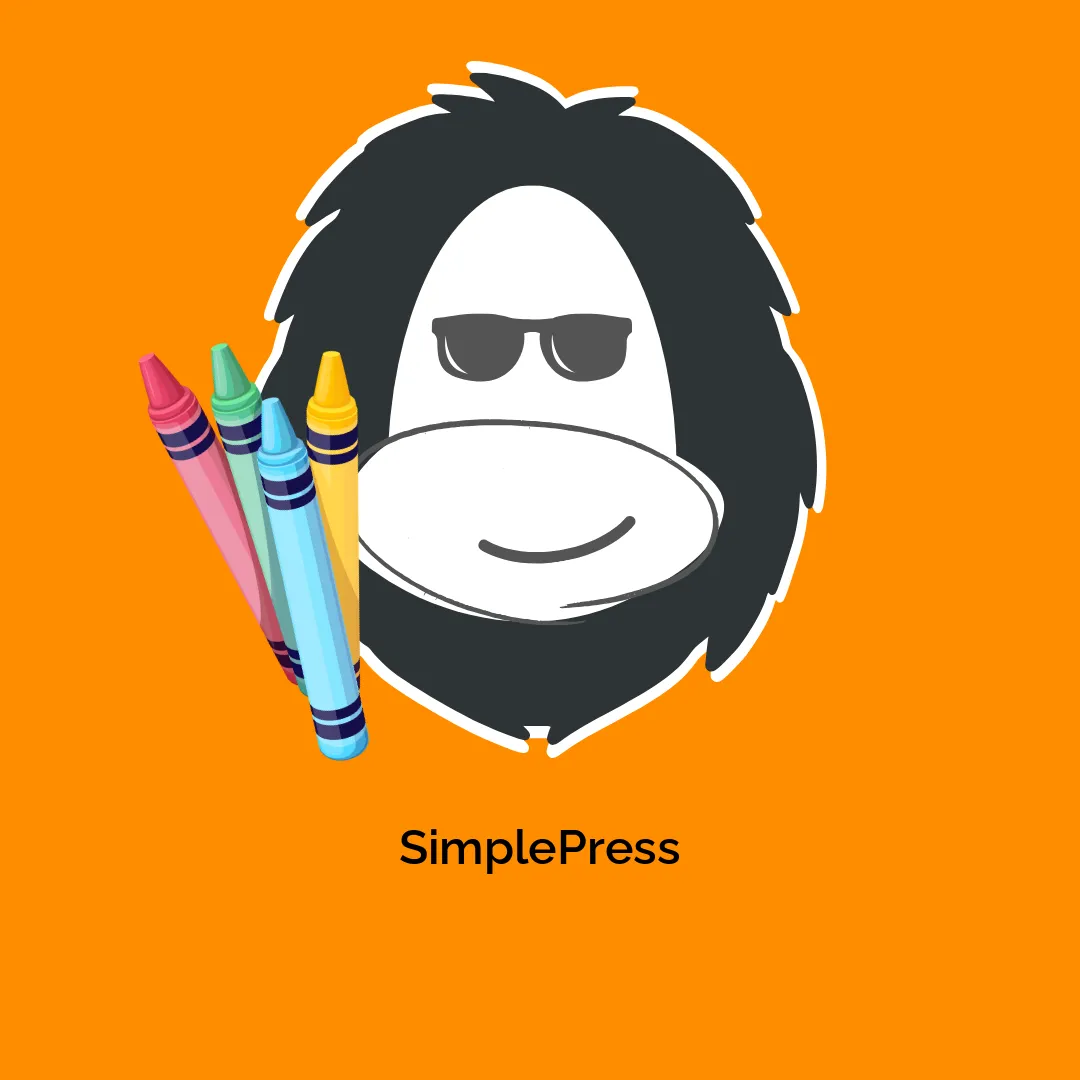




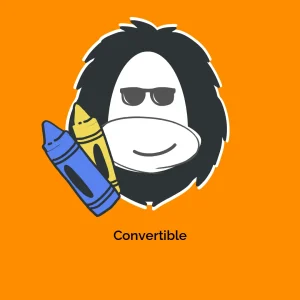

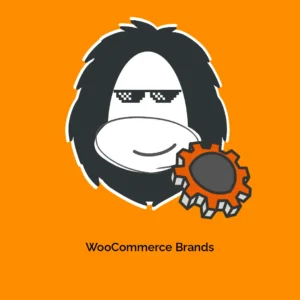
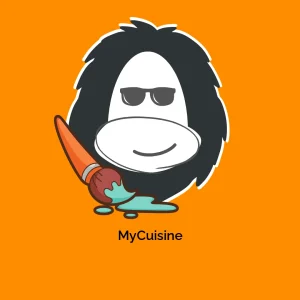
Rezensionen
Es gibt noch keine Rezensionen.